Deze handleiding geeft details over hoe u emulators kunt installeren en configureren voor Sega Master System -games op uw Steam Deck met behulp van Emudeck, Decky Loader en Power Tools. Het behandelt ook stappen voor probleemoplossing na updates van het stoomdeck.
Snelle links
- Voordat Emudeck wordt geïnstalleerd
- Emudeck installeren in de desktopmodus
- Master System -games toevoegen aan de Steam -bibliotheek
- Ontbrekende illustraties repareren of uploaden
- Master System Games op het stoomdek spelen
- Installeer decky lader voor het stoomdek
- Installeer elektrisch gereedschap
- Decky Loader repareren na een stoomdek -update
Het Sega Master System, een belangrijke 8-bits console, bood unieke en exclusieve titels, waaronder indrukwekkende havens van populaire games zoals Golden Axe , Double Dragon en Streets of Rage . De mogelijkheden ervan strekten zich zelfs uit tot titels zoals Mortal Kombat en Asterix & Obelix , die verrassend enkele 16-bits games van het tijdperk wedijverden.
Tijdens het uitvoeren van Sega Master System -games op moderne hardware presenteert uitdagingen, het stoomdek, gecombineerd met Emudeck, biedt een soepele oplossing. Deze gids loopt u door het installatieproces.
Bijgewerkt 15 januari 2024: Deze handleiding is bijgewerkt met Decky Loader- en Power Tools voor verbeterde prestaties en om problemen aan te pakken die zich kunnen voordoen na updates van Steam Deck.
Voordat Emudeck wordt geïnstalleerd
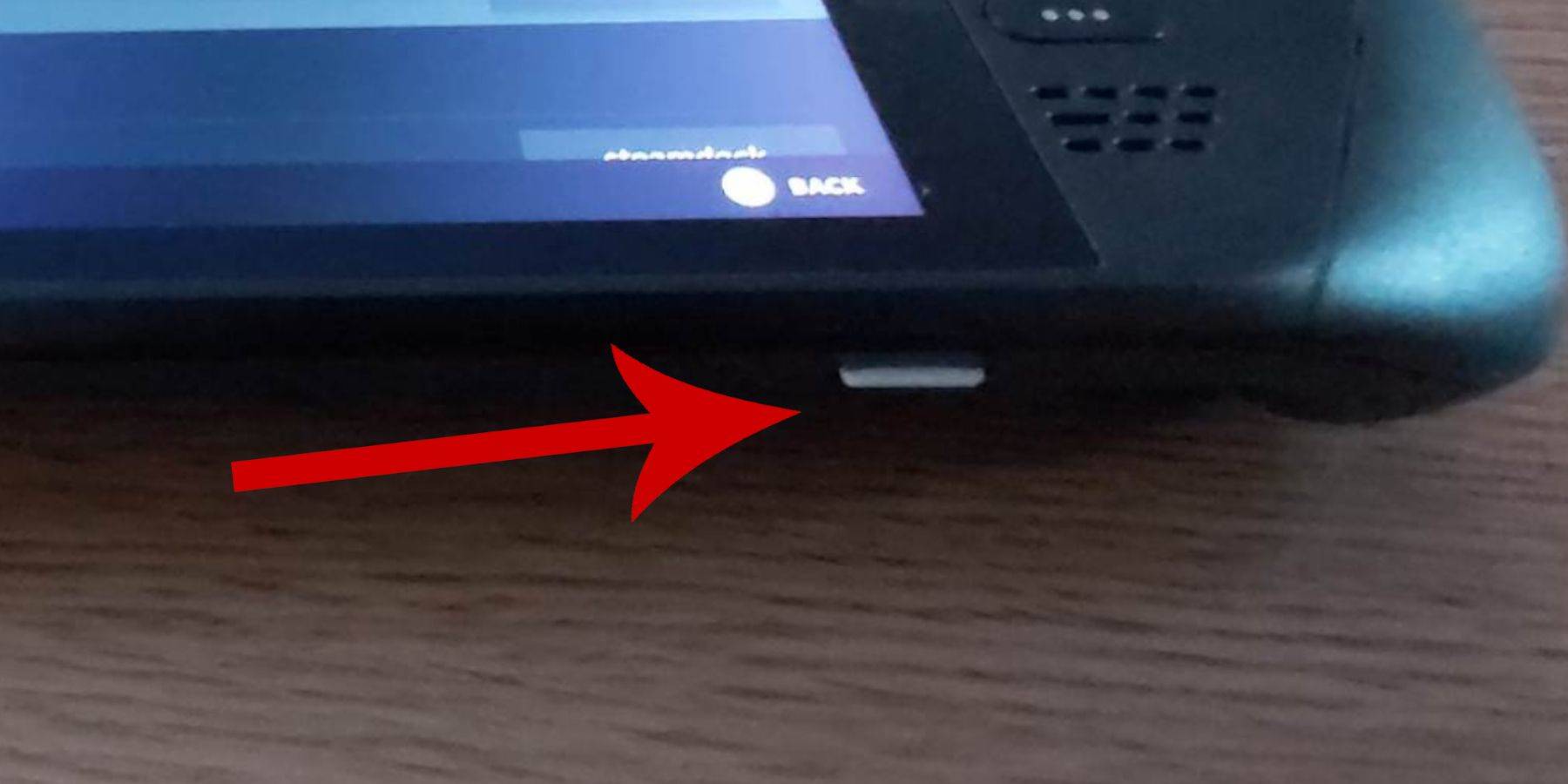 Zorg ervoor dat u vóór het begin bent:
Zorg ervoor dat u vóór het begin bent:
- Een volledig opgeladen of aangesloten stoomdek.
- Een high-speed microSD-kaart (geformatteerd in het stoomdek) of een externe HDD (opmerking: het gebruik van een HDD vermindert draagbaarheid).
- Een toetsenbord en muis (optioneel, maar aanbevolen voor eenvoudiger bestandsoverdrachten en installatie).
Activeer de ontwikkelaarsmodus
Het inschakelen van de ontwikkelaarsmodus is cruciaal voor een soepele emulatorbewerking.
- Toegang tot het Steam -menu en vervolgens Systeem> Systeeminstellingen.
- Schakel de ontwikkelaarsmodus in.
- Toegang tot het ontwikkelaarmenu (onderkant van het toegangspaneel).
- Onder diverse, schakel CEF op afstand debuggen in.
- Start uw stoomdek opnieuw.
Vergeet niet om Debuggen op afstand te controleren na updates, omdat het kan worden uitgeschakeld.
Emudeck installeren in de desktopmodus
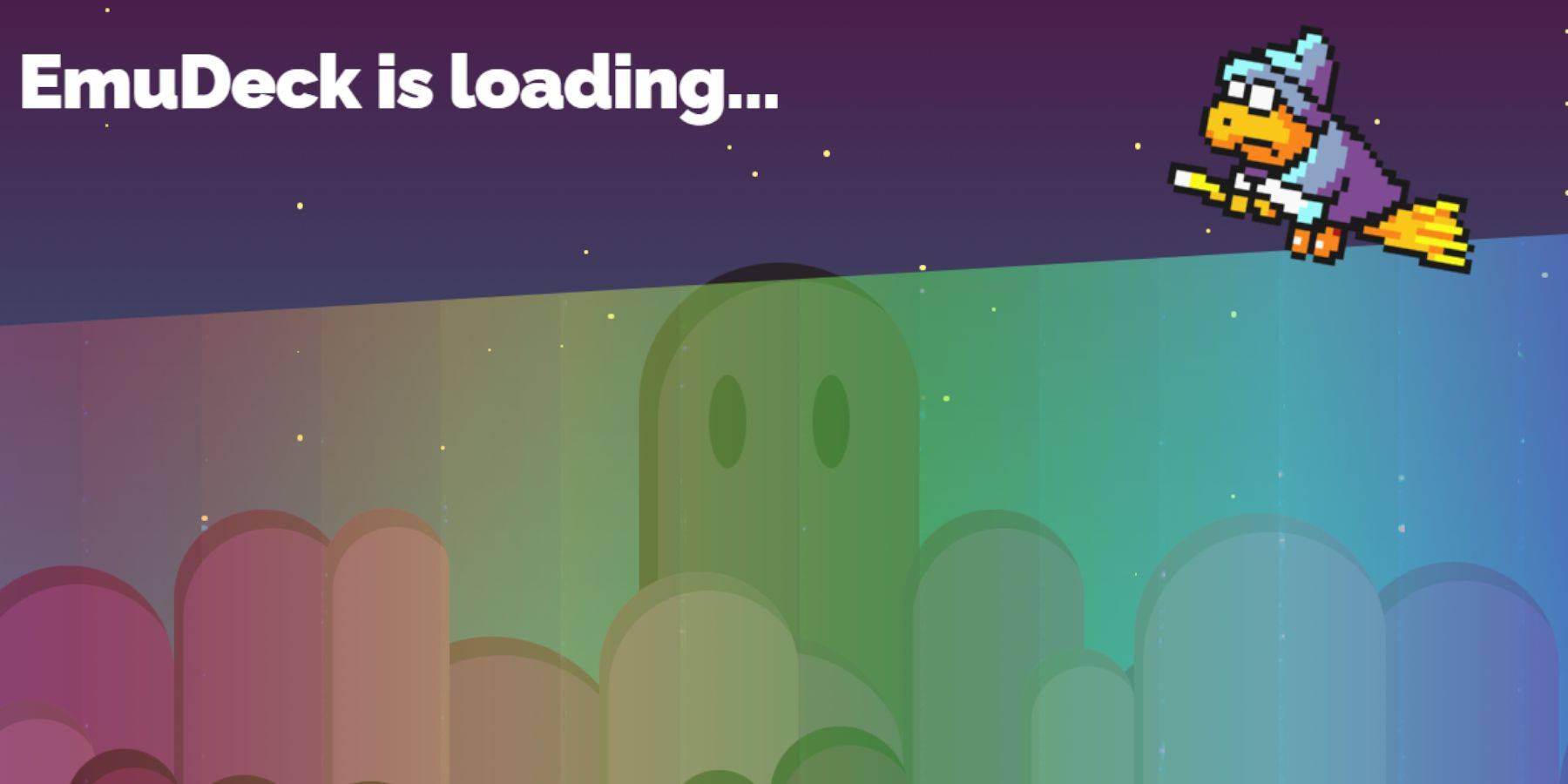
- Schakel over naar desktopmodus (stoomknop> Power> desktopmodus).
- Download Emudeck met een browser (Chrome of Firefox).
- Kies uw Steamos -versie en installeer, selecteer "Aangepaste installatie".
- Hernoem uw SD -kaart tot "primair" voor eenvoudiger beheer.
- Selecteer Retroarch (en Steam ROM Manager) voor SEGA Master System -emulatie.
- CRT -shaders configureren (optioneel).
ROMS over het masterysteem overbrengen
- Open Dolphin File Manager.
- Navigeer naar verwijderbare apparaten> Primair> Emulatie> ROMS> Mastersystemen.
- Breng uw Sega Master System ROMS (
.sms-bestanden) over.
Master System -games toevoegen aan de Steam -bibliotheek
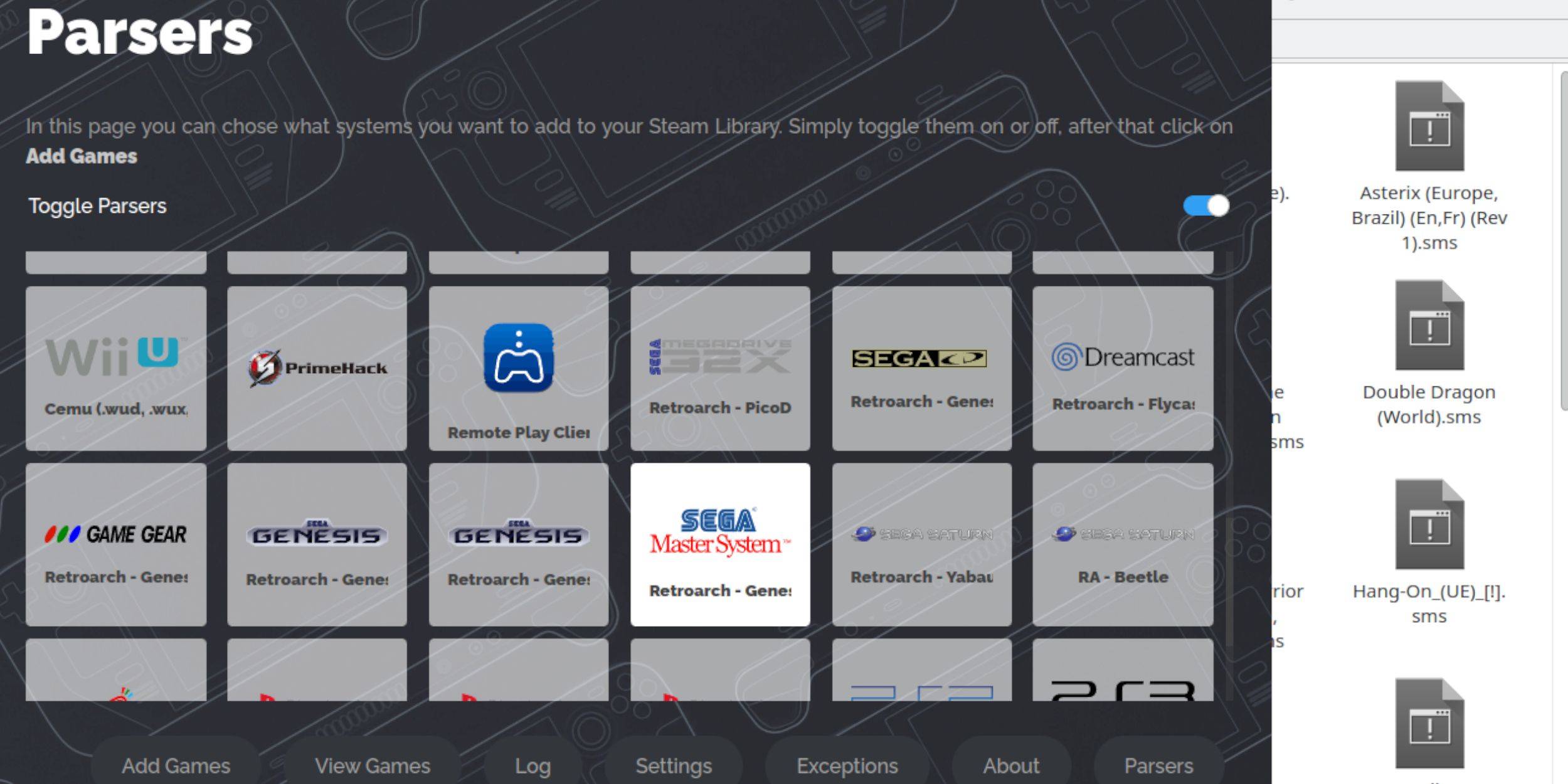
- Open Emudeck in desktopmodus.
- Lanceer Steam Rom Manager.
- Schakel parsers uit en selecteer vervolgens SEGA Master System.
- Voeg games toe, parseer en bewaar op Steam.
Ontbrekende illustraties repareren of uploaden
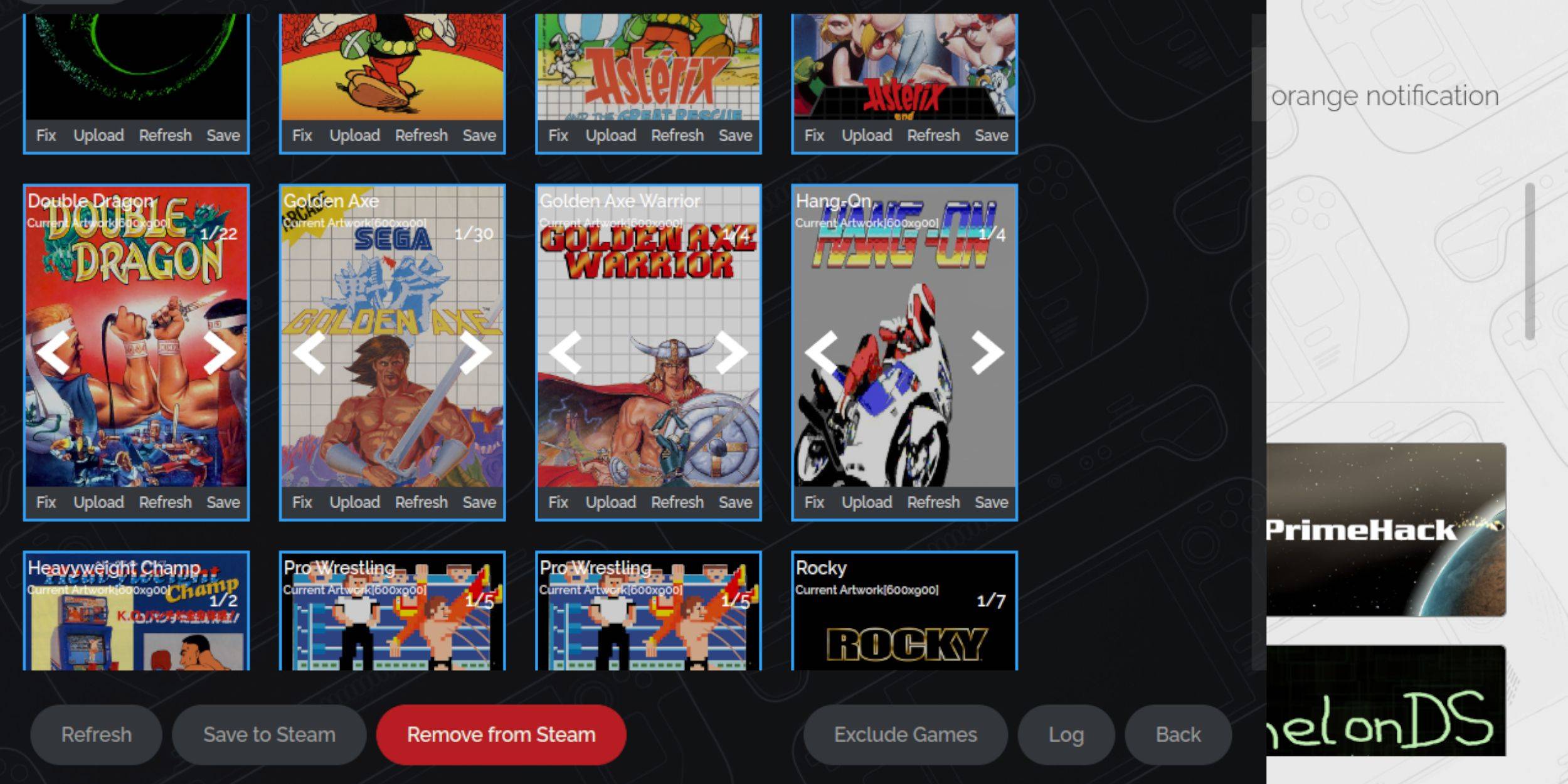
- Gebruik de optie "Fix" in Steam ROM Manager om automatisch illustraties te vinden.
- Gebruik voor het missen van illustraties "Upload" en selecteer een afbeelding in de map van uw stoomdecks.
Upload ontbrekende illustraties
- Zoek het juiste kunstwerk online en sla deze op in de map van de Steam Deck.
- Gebruik de functie "Upload" in Steam ROM Manager om het illustraties toe te voegen.
Master System Games op het stoomdek spelen

- Krijg in de gamemodus toegang tot uw Steam -bibliotheek.
- Navigeer naar je Sega Master System Collection en start je game.
De prestaties verbeteren
- Open een game, toegang tot het menu Snel toegang (QAM).
- Schakel in het menu Performance "Gebruik Game Profile" in "Set Frame Limit in op 60 FPS en schakel de helft tariefschaduw in.
Installeer decky lader voor het stoomdek
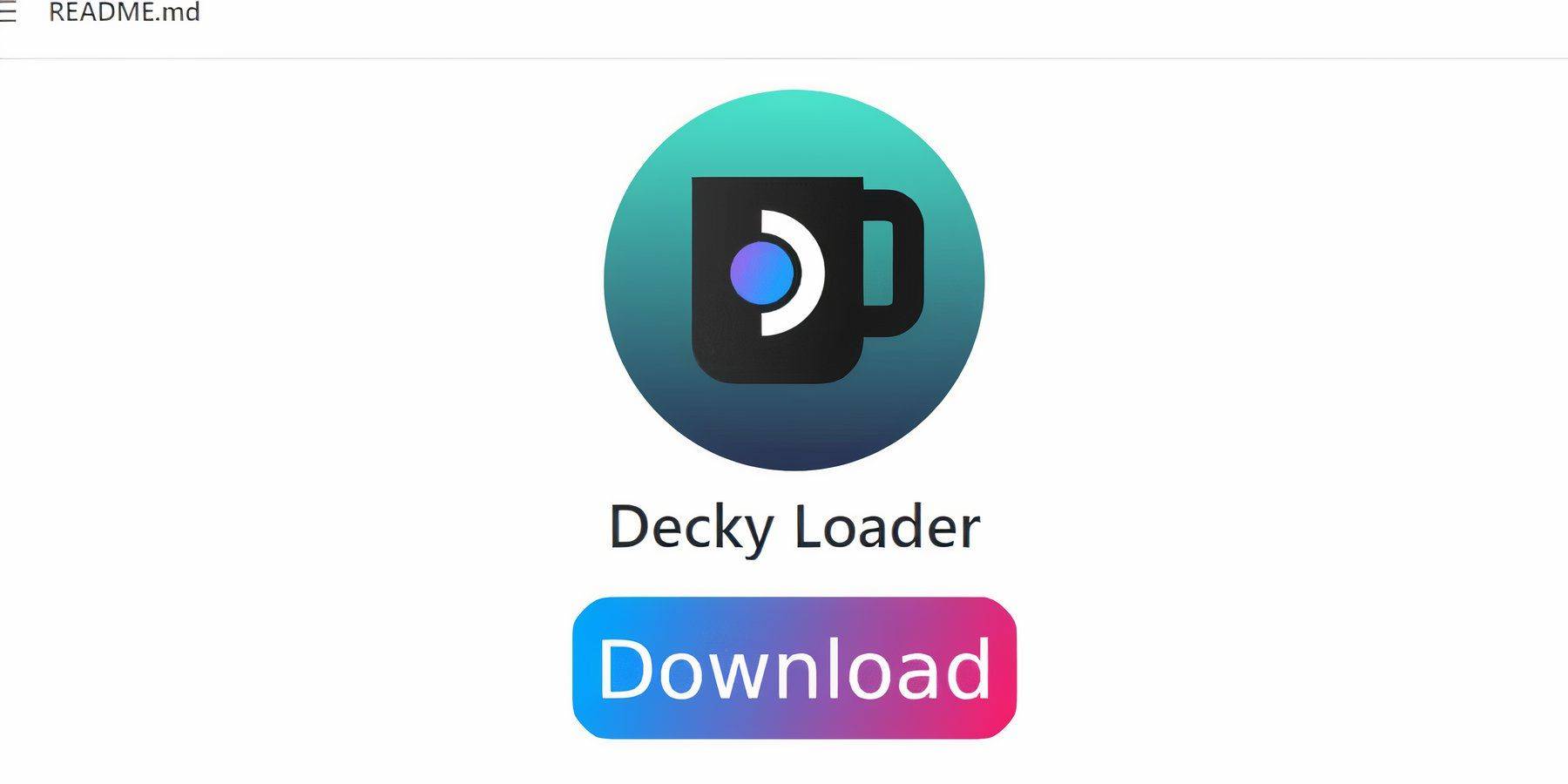
- Schakel over naar desktopmodus.
- Download decky loader van de GitHub -pagina.
- Voer de aanbevolen installatie uit.
- Start je stoomdek opnieuw in de gamemodus.
Installeer elektrisch gereedschap
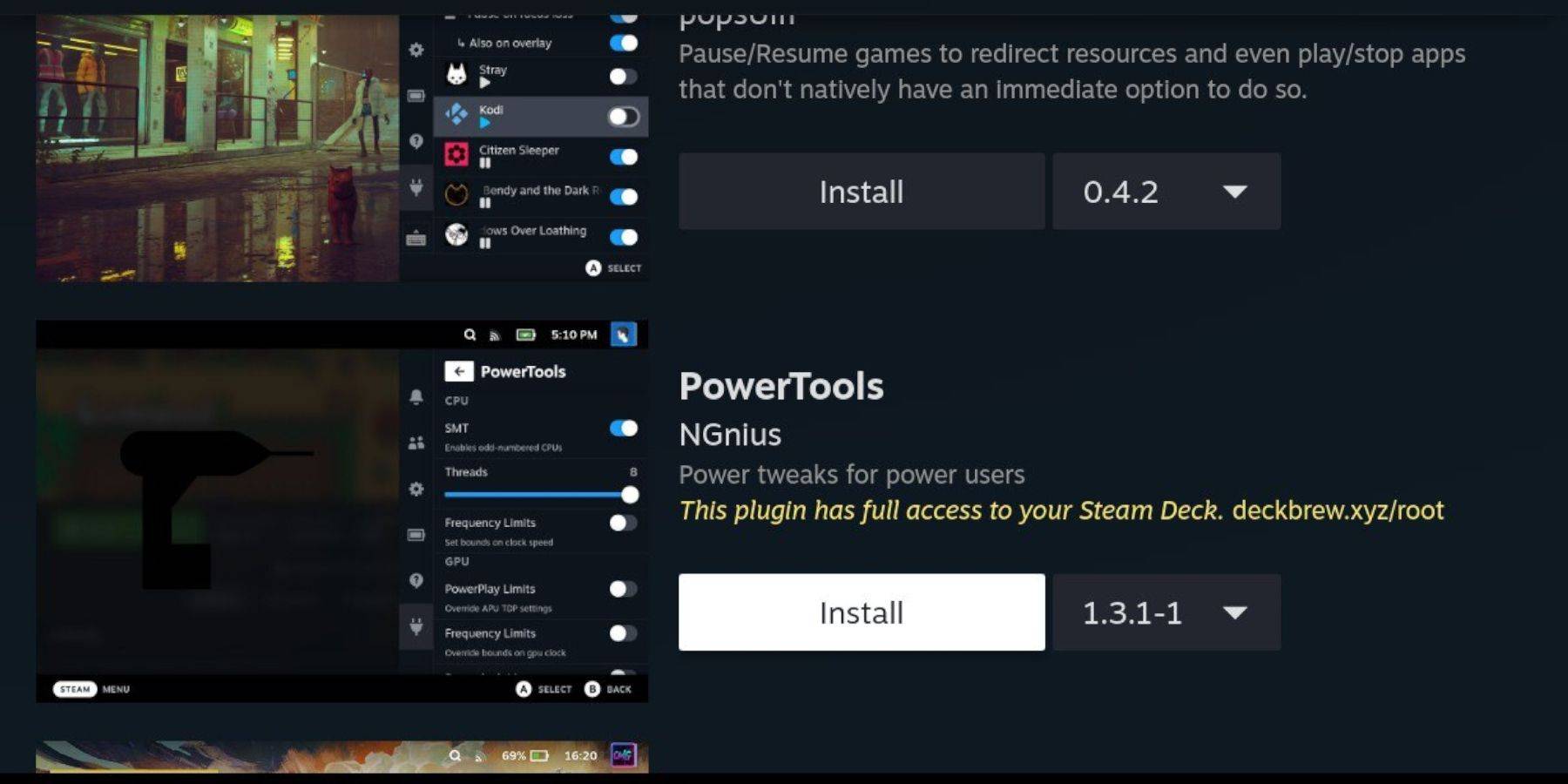
- Toegang tot de QAM en vervolgens het Decky Loader -menu.
- Open de Decky Store en installeer elektrisch gereedschap.
Power Tools -instellingen voor geëmuleerde spellen
- Lanceer een spel.
- Toegang tot de QAM en vervolgens elektrisch gereedschap.
- Schakel SMT's uit, stel threads in op 4.
- Toegang tot het menu Performance, Schakel de geavanceerde weergave in.
- Schakel handmatige GPU -klokregeling in en stel de GPU -klokfrequentie in op 1200.
- Sla instellingen per game op.
Decky Loader repareren na een stoomdek -update
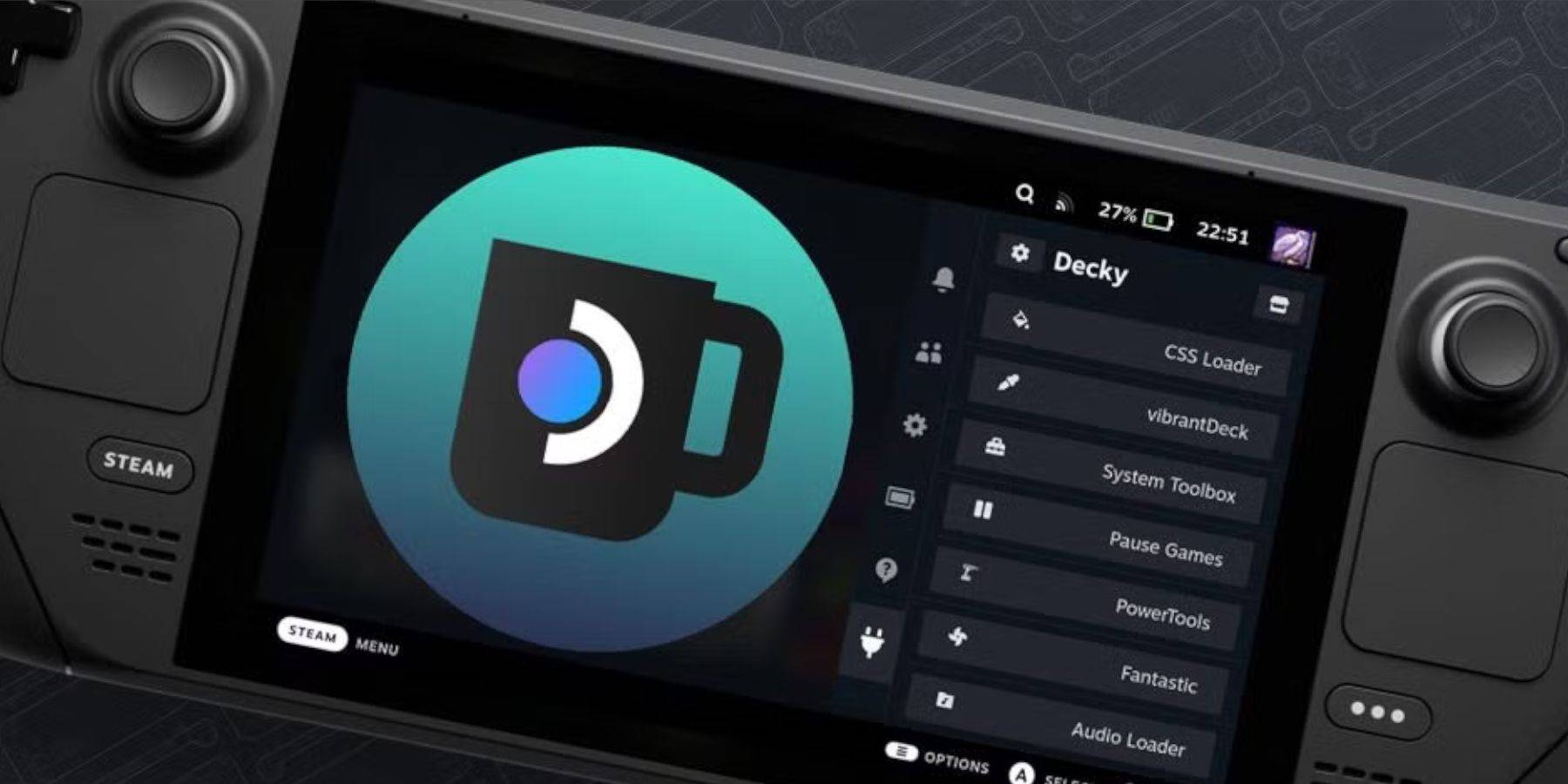
- Schakel over naar desktopmodus.
- Installeer Decky Loader van GitHub en selecteer "uitvoeren".
- Voer uw pseudo -wachtwoord in (of maak er een).
- Start je stoomdek opnieuw in de gamemodus.

 Thuis
Thuis  Navigatie
Navigatie






 Laatste artikelen
Laatste artikelen

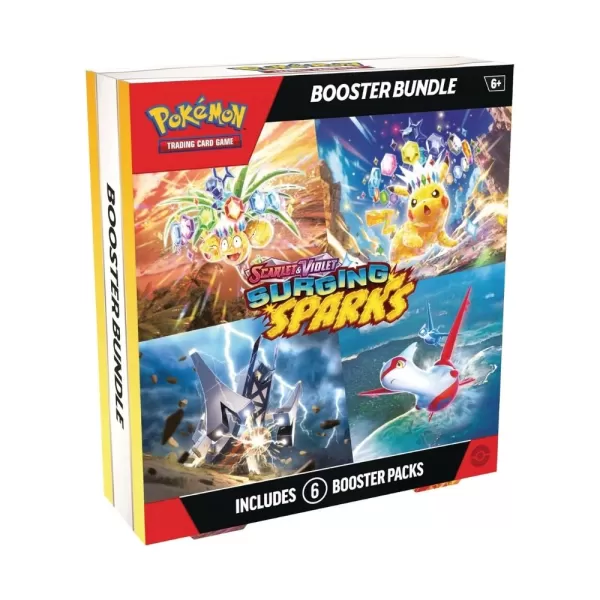








 Nieuwste spellen
Nieuwste spellen
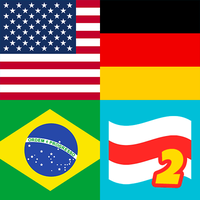






![True Colors [Abandoned]](https://img.sjjpf.com/uploads/00/1719608181667f23751e09d.png)




